Seiteninhaltverzeichnis
Rezensionen & Preise
Um Dateien ohne Netzwerk von Windows 10 auf Windows 11 zu übertragen, können Sie eine externe Festplatte oder ein USB-Laufwerk verwenden. Kopieren Sie die Dateien einfach vom Windows 10-Computer auf die Festplatte und verschieben Sie sie anschließend auf den Windows 11-Computer. Am einfachsten übertragen Sie Dateien ohne Netzwerk mit EaseUS Todo PCTrans. Sehen Sie sich die Details der Methoden an.
| 📝Methode | 👣Wichtige Schritte | ✅Vorteile | ⛔Nachteile |
| 1. Öffnen Sie EaseUS Todo PCTrans. 2. Klicken Sie auf Datenübertragung > Direkt übertragen > Kabel. 3. Wählen Sie die gewünschten Dateien aus. 4. Klicken Sie auf „Übertragen“. |
Überträgt Dateien/Apps/Einstellungen; schnell, einfach, direkt |
Software muss installiert sein | |
| 1. Verbinden Sie beide PCs mit einem USB-zu-USB-Übertragungskabel. 2. Installieren Sie die Kabelsoftware/Treiber. 3. Dateien auswählen und übertragen. |
Direktverbindung | Erfordert spezielles Kabel und Software; Kabelkompatibilitätsgrenzen | |
| 1. Kopieren Sie die Dateien auf das externe Laufwerk des alten PCs. 2. Auswerfen und mit dem Windows 11-PC verbinden. 3. Fügen Sie die Dateien auf dem neuen PC ein. |
Einfach und weitgehend kompatibel; keine spezielle Software erforderlich | Zeitaufwendig; begrenzt durch die Kapazität des Speichergeräts |
Microsoft hat angekündigt, den Support für Windows 10 am 14. Oktober 2025 einzustellen. Das bedeutet, dass Benutzer keine Funktionsupdates und keinen technischen Support mehr für Windows 10 erhalten. Microsoft empfiehlt Benutzern ein Upgrade auf Windows 11 für ein besseres Benutzererlebnis. Beim Upgrade auf einen Windows 11-Computer ist es wichtig, Dateien von Windows 10 auf Windows 11 zu übertragen. Wenn Sie keinen Netzwerkzugriff haben, sind Sie hier richtig. Dieser Beitrag zeigt Ihnen drei Möglichkeiten, Dateien ohne Netzwerk von Windows 10 auf Windows 11 zu übertragen.
So übertragen Sie Dateien von Windows 10 auf Windows 11 ohne Netzwerk
Egal, ob Sie auf einen neuen PC umsteigen oder einfach nur wichtige Daten verschieben müssen, die Übertragung von Dateien von Windows 10 auf Windows 11 ist ohne Netzwerk ganz einfach.
1. Verwenden Sie EaseUS Todo PCTrans
Der einfachste Weg, Dateien ohne Netzwerk von Windows 10 auf Windows 11 zu übertragen, ist die Verwendung von EaseUS Todo PCTrans Free. Damit können Sie Dateien, Anwendungen und Einstellungen von einem Computer auf einen anderen übertragen. EaseUS Todo PCTrans bietet Kabelübertragung und Backup-Möglichkeiten. Für beide Methoden ist kein Internet erforderlich. Es unterstützt auch Netzwerkübertragung.
Mit EaseUS Todo PCTran können Sie Ihre Daten sicher und effizient ohne Netzwerkverbindung übertragen. So übertragen Sie Dateien von Windows 10 auf Windows 11 ohne Netzwerkverbindung mit EaseUS Todo PCTrans..
Schritt 1. Richten Sie den neuen PC ein
- Installieren und starten Sie EaseUS Todo PCTrans auf dem neuen Computer, wählen Sie „Dies ist ein neuer PC“ und klicken Sie auf „Weiter“.

- Wählen Sie „Direkt übertragen“ und klicken Sie auf „Weiter“, um fortzufahren.
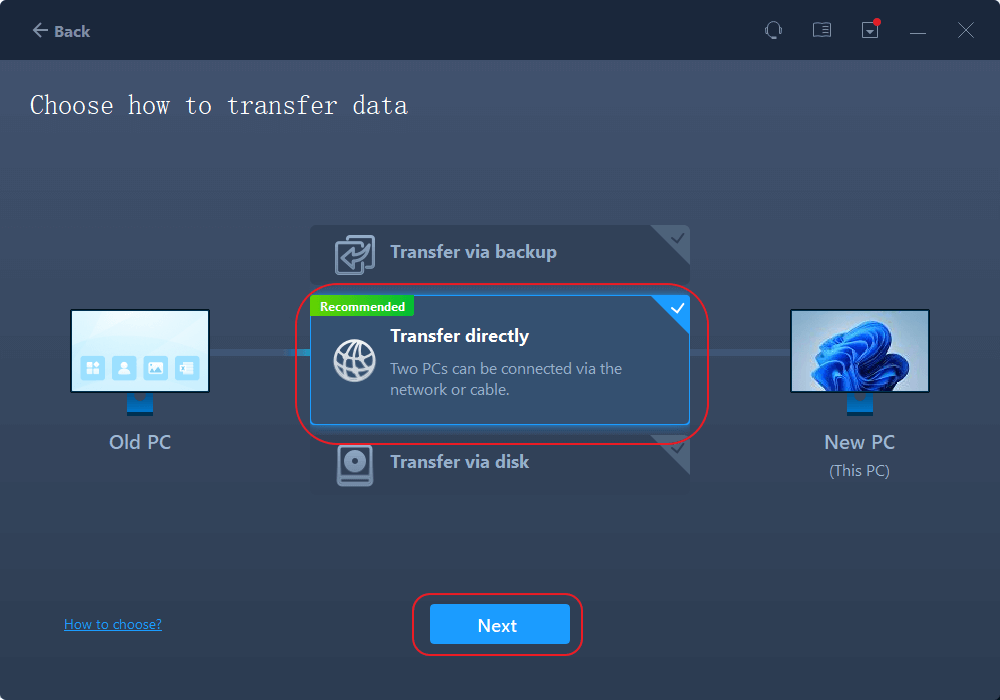
- Wählen Sie „Kabel“ und klicken Sie auf „Weiter“.

- Wählen Sie den Kabeltyp aus, den Sie zum Verbinden des alten und des neuen Computers benötigen – „USB-C-Kabel“ oder „Ethernet-Kabel“.
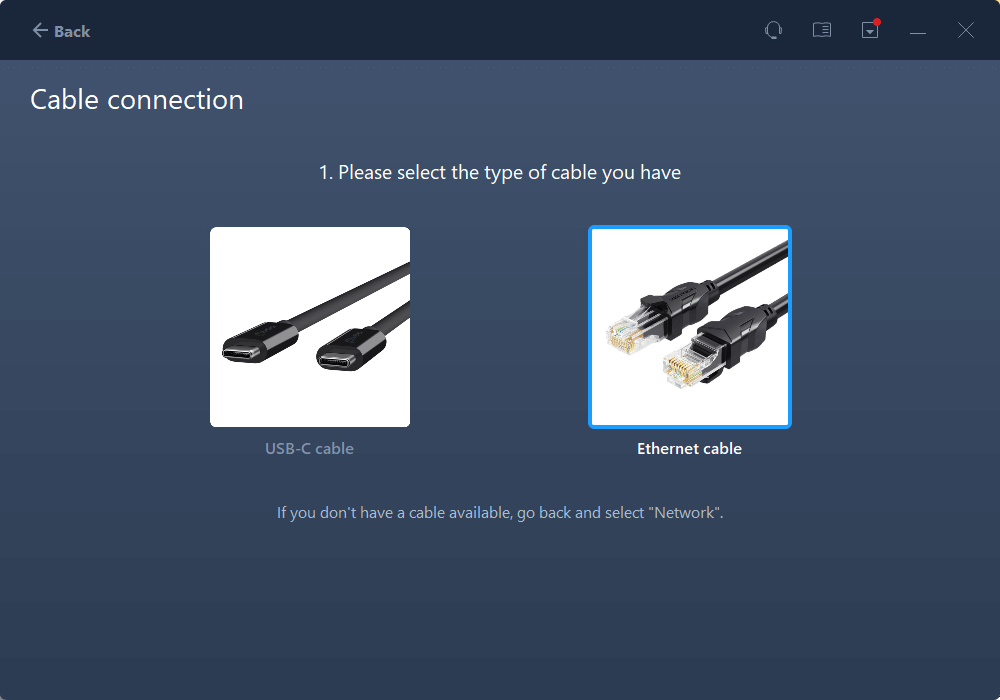
Schritt 2. Den alten PC einrichten
- Führen Sie EaseUS Todo PCTrans auf dem alten PC aus, starten Sie es und wählen Sie „Dies ist ein alter PC“. Klicken Sie auf „Weiter“.

- Wählen Sie „Direkt übertragen“ und klicken Sie auf „Weiter“, um fortzufahren.
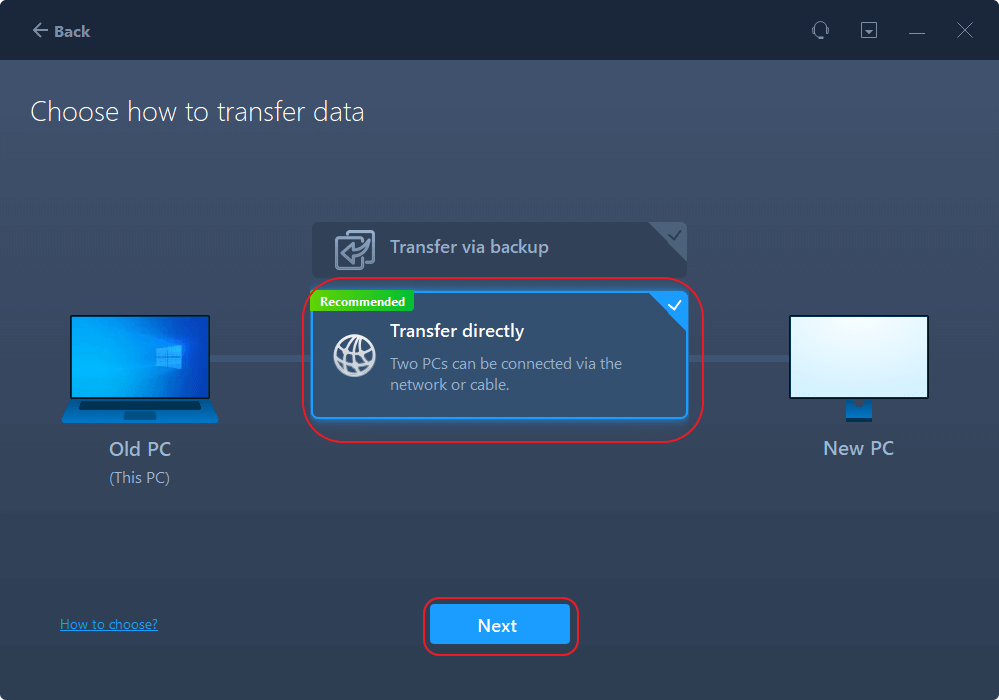
Schritt 3. Verbinden Sie sowohl den neuen als auch den alten PC
- Gehen Sie zurück zum neuen PC. Dort wird die Schnittstelle für die Kabelverbindung angezeigt. Klicken Sie auf „Abgeschlossen und fortfahren“.
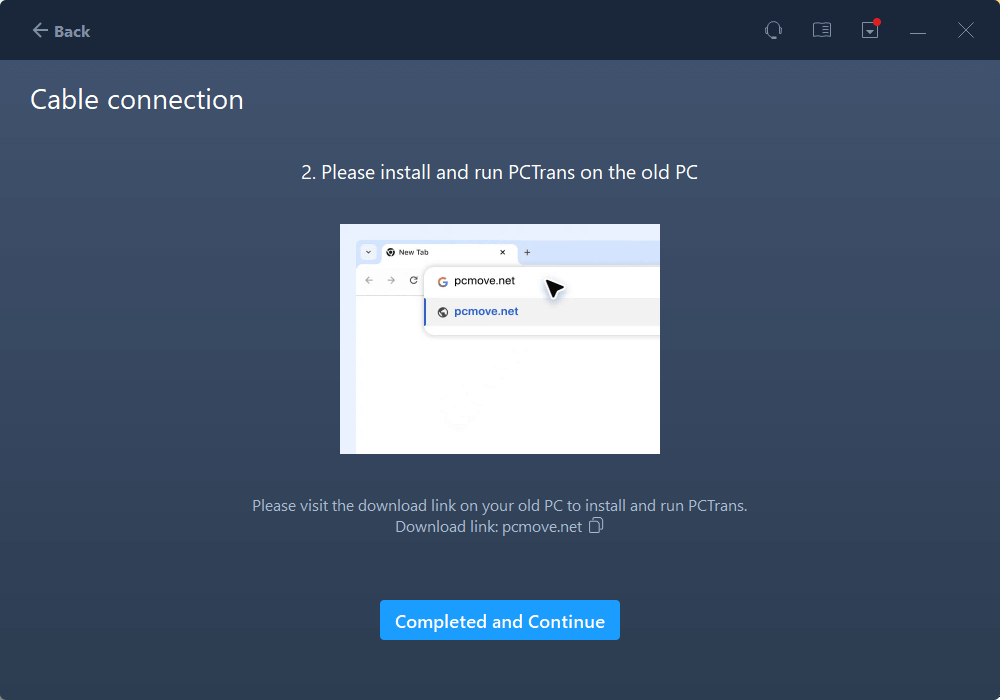
- Verbinden Sie das USB-C- oder Ethernet-Kabel zwischen dem alten und dem neuen Computer und klicken Sie auf dem neuen PC auf „Verbinden“.

- Gehen Sie dann zurück zum alten PC und klicken Sie auf „Zustimmen“, damit EaseUS Todo PCTrans den alten PC mit Ihrem neuen PC verbindet.

Schritt 4. Dateien direkt vom alten PC auf den neuen PC übertragen
- Klicken Sie auf dem neuen Computer auf die Registerkarte „Datei“ und wählen Sie die gewünschten Dateien und Ordner aus, die Sie von Ihrem alten PC auf Ihren neuen PC übertragen möchten. Klicken Sie anschließend auf „Übertragen“.

📺 Videoanleitung zum Übertragen von Dateien von Windows 10 auf Windows 11:
2. Verwenden Sie ein Datenübertragungskabel
Eine weitere einfache Möglichkeit, Dateien von Windows 10 auf Windows 11 zu übertragen, ist die Verwendung eines Datenübertragungskabels, z. B. eines USB-Kabels. Mit einem USB-zu-USB-Kabel ist für die Datenübertragung zwischen Computern keine Netzwerkverbindung erforderlich.
- Tipp
- Für diese Methode ist die Verwendung des entsprechenden USB-Datenübertragungskabels und der zugehörigen Software erforderlich, damit die Übertragung reibungslos funktioniert.
So übertragen Sie Dateien mithilfe eines Datenübertragungskabels von Windows 10 auf Windows 11.
Schritt 1. Verbinden Sie beide PCs mit einem USB-zu-USB-Kabel.
Schritt 2. Wenn die Verbindung hergestellt ist, wird die Dateiübertragungssoftware auf beiden PCs angezeigt.
Schritt 3. Installieren Sie die erforderliche Software oder Treiber (normalerweise im Lieferumfang des Kabels enthalten).
Schritt 4. Verwenden Sie die Softwareschnittstelle, um die Dateien vom Windows 10-PC auszuwählen.
Schritt 5. Starten Sie die Übertragung über die Software.

3. Verwenden Sie externe Speichergeräte
Es ist wichtig, Dateien nach dem Supportende von Windows 10 auf Windows 11 zu übertragen. Sie können auch ein externes Speichergerät verwenden, um Dateien direkt von Windows 10 auf Windows 11 zu übertragen. Diese Methode ist mit fast allen Windows-Versionen und externen Laufwerken kompatibel. Ein externes Speichergerät ist eine beliebte Wahl für die manuelle Dateiübertragung zwischen PCs.
- Tipp
- Externe Speichergeräte sind beispielsweise USB-Sticks, externe Festplatten, SSD- oder SD-Karten und externe Bandlaufwerke.
Sehen wir uns an, wie Sie Dateien über ein externes Speichergerät von Windows 10 auf Windows 11 übertragen.
Schritt 1. Verbinden Sie das Speichergerät mit Ihrem Windows 10-PC.
Schritt 2. Kopieren oder senden Sie die Dateien auf das Speichergerät.
Schritt 3. Werfen Sie das Gerät sicher aus und verbinden Sie es mit Ihrem Windows 11-PC.
Schritt 4. Fügen Sie die Dateien in den gewünschten Ordner auf dem Windows 11-Computer ein.
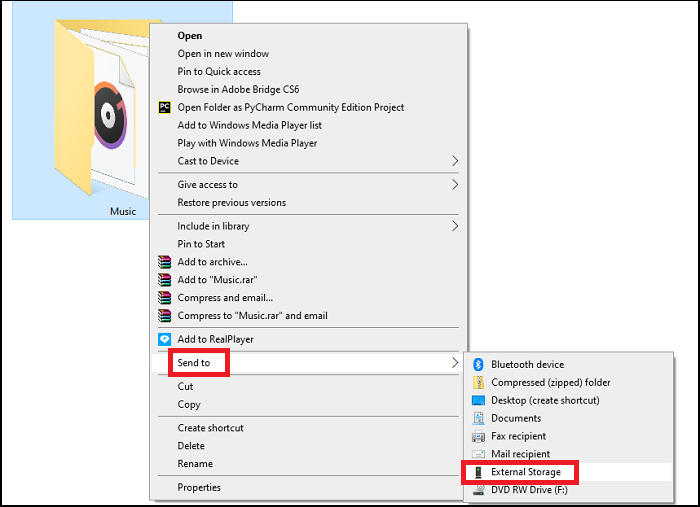
So optimieren Sie die Datenübertragung von Windows 10 zu Windows 11 ohne Netzwerk
Sie kennen die Methoden zum Übertragen von Dateien von Windows 10 auf Windows 11 ohne Internet. Jetzt ist es an der Zeit, eine erfolgreiche Dateiübertragung zu starten. Hier sind einige Tipps, um eine erfolgreiche Übertragung zu gewährleisten. Sollten bei der Dateiübertragung ohne Internet Probleme auftreten, können Sie diese gängigen Lösungen nutzen.
🏷️Tipps für eine erfolgreiche Dateiübertragung ohne Netzwerk
- Sorgen Sie für ausreichend Speicherplatz und Stromversorgung am Computer.
- Sichern Sie Ihre Daten vor der Übertragung, um sie zu schützen.
- Werfen Sie externe Geräte sicher aus, um Datenbeschädigungen zu verhindern.
- Überprüfen Sie die Dateiberechtigungen und stellen Sie sicher, dass während der Übertragung keine Dateien verwendet werden.
🏷️Korrekturen für häufige Datenübertragungsprobleme
- Langsame Übertragung: Verwenden Sie schnellere externe Laufwerke oder direkte SATA/M.2-Verbindungen.
- Kompatibilitätsprobleme: Stellen Sie sicher, dass die Dateien unter Windows 11 unterstützt werden.
- Verbindungsprobleme: Installieren Sie die Treiber neu oder versuchen Sie es mit einem anderen USB-Anschluss.
- Fehler bei der Sicherungswiederherstellung: Stellen Sie sicher, dass die Sicherung vollständig und nicht beschädigt ist.
Abschluss
Für die meisten Benutzer sind externe Laufwerke oder eine USB-zu-USB-Kabelübertragung eine schnelle und einfache Lösung. Für diejenigen, die große Datenmengen oder Anwendungen verschieben müssen, gewährleistet die Verwendung von EaseUS Todo PCTrans eine sichere und reibungslose Migration.
FAQs zum Übertragen von Dateien über das Netzwerk
1. Was tun, wenn die Dateiübertragung auf dem PC sehr langsam ist?
Überprüfen Sie, ob veraltete Treiber vorhanden sind, und deaktivieren Sie vorübergehend Antivirus/Firewall. Stellen Sie sicher, dass Kabel und Anschlüsse ordnungsgemäß funktionieren. Probieren Sie alternative Übertragungsmethoden aus, falls die Geschwindigkeitsprobleme weiterhin bestehen.
2. Ist es möglich, installierte Anwendungen zu übertragen?
EaseUS Todo PCTrans hilft beim Übertragen installierter Anwendungen von einem Computer auf einen anderen. Beim manuellen Kopieren von Dateien werden keine installierten Programme oder Registrierungseinstellungen übertragen.
3. Können USB 2.0-Geräte für die Kabelübertragung verwendet werden?
Ja, Sie können USB 2.0-Geräte verwenden. Die Übertragungsgeschwindigkeit ist jedoch im Vergleich zu USB 3.0 oder höher langsamer.
Wenn dieser Beitrag hilft, teilen Sie ihn auf:
Über den Autor/die Autorin
Aktuliasiert von Katrin
Jahrgang 1990; Studierte Deutscher Philologie an SISU, China; Seit 2011 zum festen Team der EaseUS-Redaktion. Seitdem schreibte sie Ratgeber und Tipps. Zudem berichtete sie über Neues und Aufregendes aus der digitalen Technikwelt.
Erstellt von Maria
Maria ist begeistert über fast allen IT-Themen. Ihr Fokus liegt auf der Datenrettung, der Festplattenverwaltung, Backup & Wiederherstellen und den Multimedien. Diese Artikel umfassen die professionellen Testberichte und Lösungen.
Rezensionen & Preise
-
EaseUS Todo PCTrans Free ist eine nützliche und zuverlässige Softwarelösung, die für die Migration von Computerdaten entwickelt wurde, sei es von einem Gerät auf ein anderes oder von einer älteren Version Ihres Betriebssystems auf eine neuere.
Mehr lesen -
EaseUS Todo PCTrans stammt von den Entwicklern bei EaseUS, die hervorragende Tools zur Verwaltung Ihrer Backups und zur Wiederherstellung Ihrer defekten Festplatten entwickeln. Auch wenn es sich nicht um ein offizielles Tool handelt, genießt EaseUS einen sehr guten Ruf für seine Software und seinen Code.
Mehr lesen
-
Es bietet Ihnen die Möglichkeit, Ihr gesamtes Benutzerkonto von Ihrem alten Computer zu übertragen, sodass alles schnell migriert wird. Sie behalten weiterhin Ihre Windows-Installation (und die entsprechenden Treiber für Ihren neuen PC), erhalten aber auch alle Ihre Apps, Einstellungen, Präferenzen, Bilder, Dokumente und andere wichtige Daten.
Mehr lesen
Verwandte Artikel
-
![author icon]() Maria/2025/09/03
Maria/2025/09/03
-
Wie man die Deinstallation von Software erzwingt, die sich nicht deinstallieren lässt (8 Wege)
![author icon]() Maria/2025/09/03
Maria/2025/09/03
-
So übertragen Sie Candy Crush auf einen neuen Computer [Leitfaden für Anfänger]
![author icon]() Maria/2025/09/03
Maria/2025/09/03
-
So deinstallieren Sie Apps unter Windows 11 [Ultimate Guide]🔥
![author icon]() Maria/2025/09/03
Maria/2025/09/03